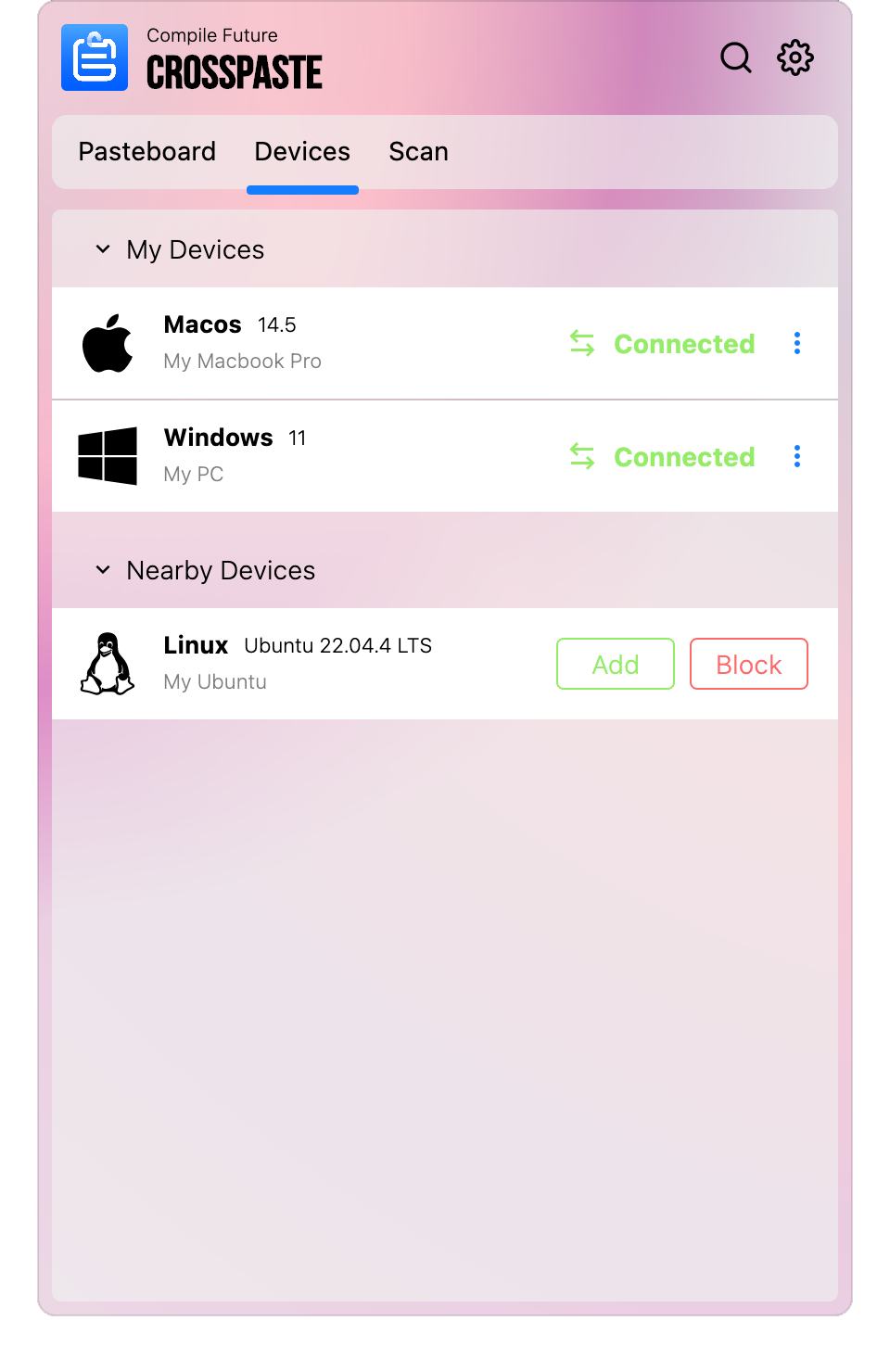
デバイス
デバイスの自動検出
CrossPasteを起動すると、ソフトウェアは自動的にローカルネットワーク内の他のCrossPasteを実行しているデバイスをスキャンします。
- これらのデバイスは「近くのデバイス」リストに表示されます。
- 信頼できるデバイスを追加したり、接続したくないデバイスをブロックしたりできます(ブロックを解除するには、
設定 > ネットワーク > ブラックリストに移動し、デバイスをブラックリストから削除してください)。
新しいデバイスの追加
接続したいデバイスの横にある追加ボタンをクリックします。
- システムはトークンの入力を求めます。このトークンは対象デバイスに自動的に表示されます。
- 正しいトークンを入力すると、デバイスが「マイデバイス」リストに追加されます。
- このプロセスにより、信頼され、制御下にあるデバイスのみが相互に接続できるため、セキュリティが確保されます。
接続済みデバイスの管理
デバイスを追加した後、以下の操作を行うことができます:
1. デバイスのメモを修正
- デバイスの右側にあるメニューアイコンをクリックし、「メモを修正」を選択します。
- デバイスに覚えやすい名前を設定します。特に類似したデバイスが複数ある場合に便利です。
2. デバイスの削除
- あるデバイスとペーストボードを共有する必要がなくなった場合、そのデバイスを削除できます(削除されたデバイスを再接続する場合は、再度認証が必要です)。
デバイスの詳細を表示
デバイスの右側にあるメニューアイコンをクリックし、「デバイスの詳細」を選択すると、以下のことができます:
1. デバイスの詳細情報を表示
- システムのタイプとバージョン
- CrossPasteソフトウェアのバージョン
- デバイス名とユーザー名
2. 同期オプションの調整
- このデバイスからのペーストボードの受信を許可
- このデバイスへのペーストボードの送信を許可
必要に応じてこれらのオプションをオンまたはオフにし、ペーストボードの同期方向を柔軟に制御できます。